Flytt mfc71.dll til riktig plassering for å fikse problemet
- Denne filen er relatert til Microsoft Visual Studio 2003 og biblioteket Microsoft Foundation Class (MFC).
- Du kan laste ned C++ Redistributable-pakken for å fikse mfc71.dll-problemer på din PC.
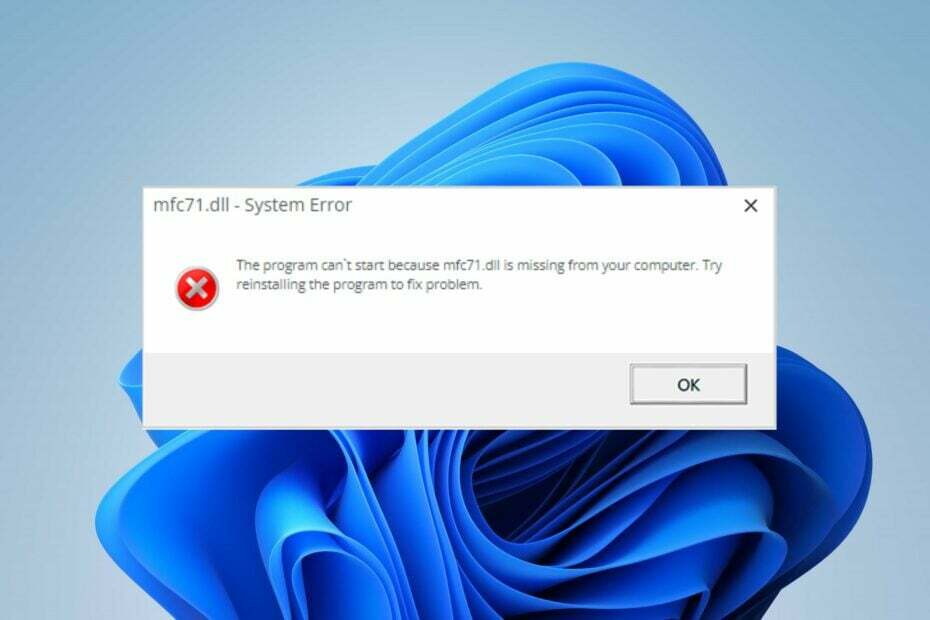
XINSTALLER VED Å KLIKKE LAST NED FILEN
- Last ned og installer Fortect på din PC.
- Start verktøyet og Start skanningen for å finne DLL-filer som kan forårsake PC-problemer.
- Høyreklikk på Start reparasjon for å erstatte ødelagte DLL-er med fungerende versjoner.
- Fortect er lastet ned av 0 lesere denne måneden.
En feilmelding som sier at mfc71.dll-filen ikke ble funnet, indikerer at den nødvendige DLL-filen er utilgjengelig på datamaskinen. Feilen kan oppstå når en app eller tjeneste som krever filen får tilgang til den. Denne veiledningen vil imidlertid diskutere hvordan du kan løse feilen.
Alternativt kan du gå gjennom artikkelen vår om måter å installere og fikse på manglende DLL-filer på Windows 11.
Hva er mfc71.dll?
Filen mfc71.dll er et dynamisk koblingsbibliotek (DLL) for Microsoft Visual Studio 2003 og Microsoft Foundation Class-biblioteket (MFC). 71 i filnavnet refererer til versjonsnummeret knyttet til Visual Studio 2003.
Filen gjør følgende:
- Inneholder kode og data som flere programmer kan bruke for å redusere redundans.
- Gir ulike funksjoner og ressurser relatert til MFC-rammeverket, inkludert klasser og biblioteker.
- Lar utviklere lage grafiske brukergrensesnitt (GUI).
- Håndterer input/output operasjoner.
- Forvalter ressurser.
Hvorfor blir ikke mfc71.dll funnet?
Hvis et program som er avhengig av mfc71.dll-filen ikke finner den på en datamaskin, forårsaker det manglende DLL-filfeil når du kjører programmet. Noen bemerkelsesverdige faktorer som kan være ansvarlige for feilen er:
- Feil installasjon vil føre til at filen ikke blir riktig registrert.
- Manglende omdistribuerbar pakke fører ofte til problemer med DLL filer.
- Feil filplassering vil føre til at filen ikke blir funnet.
Hvor er Mfc71 DLL-filen?
Dette er en systemfil, så den ligger vanligvis i Windows-installasjonskatalogen. Du finner dem på følgende steder:
C:\Windows\System32
C:\Windows\SysWOW64
Hvordan kan jeg fikse feilen mfc71.dll ikke funnet?
Før du fortsetter med avanserte feilsøkingstrinn, anbefaler vi at du går gjennom følgende foreløpige kontroller:
- Bruk System File Checker (SFC) for å skanne og reparere installasjonen
- Utfør en systemgjenoppretting for å gjenopprette den manglende filen.
Hvis du fortsatt ikke kan omgå feilen, fortsett med løsningene som er beskrevet nedenfor:
DLL-feil kan påvirke funksjonen til apper på PC-en din. Derfor er det viktig å adressere mfc71.dll-filen ikke funnet-feilen for å sikre at systemet fungerer som det skal. Det kan imidlertid være utfordrende for brukere som mangler teknisk ekspertise til å løse DLL-relaterte problemer.
Heldigvis kan DLL-reparasjonsverktøy som Fortect automatisk reparere DLL-filer. Fortect er designet for å løse 100 % DLL-problemer i operativsystemet og gjenopprette dem til funksjonell tilstand.
I tillegg krever bruk av Fortect DLL-reparasjonsverktøyet ingen tidligere teknisk erfaring. Start skanningen, og Fortect vil umiddelbart identifisere og rette opp den manglende filen for deg.
Du kan også lese artikkelen vår om beste DLL-reparasjonsverktøy for din Windows-PC.
2. Kopier filen til System32-katalogen
- Laster ned Visual Studio .NET 2003mfc71.dll fil fra offisielle Microsoft-nettsted.

- Kjør installasjonsfilen og følg instruksjonene for å installere den.
- Åpne den installerte filplasseringen, kopier mfc71.dll fil, og lim den inn i følgende katalog:
C:\Windows\System32
- Start PC-en på nytt og sjekk om feilen vedvarer.
Trinnene ovenfor vil plassere mfc.dll-filen i den universelle Windows-mappen, noe som gjør den tilgjengelig for alle apper som krever det.
- Stoppfeilkode 0x0000008E: Slik fikser du det
- Hva er Msoia.exe og hvordan fikser jeg feilene?
I tillegg, ikke nøl med å lese om manglende .dll-filer etter Windows Update og hvordan du fikser dem.
På samme måte kan du sjekke vår anmeldelse av beste programvare for reparasjon av korrupte filer for Windows PC. Dette er spesielt nyttig hvis du stadig støter på manglende eller defekte filer.
Hvis du har flere spørsmål eller forslag, vennligst slipp dem i kommentarfeltet.
Opplever du fortsatt problemer?
SPONSERT
Hvis forslagene ovenfor ikke har løst problemet, kan datamaskinen oppleve mer alvorlige Windows-problemer. Vi foreslår at du velger en alt-i-ett-løsning som Fortect for å løse problemer effektivt. Etter installasjonen klikker du bare på Vis og fiks og trykk deretter på Start reparasjon.


![Dell. SupportAssist. Klient. Plugg inn. IDiags.dll [Last ned og fiks]](/f/cac3f631d10b3d9474435c19de5763a3.png?width=300&height=460)